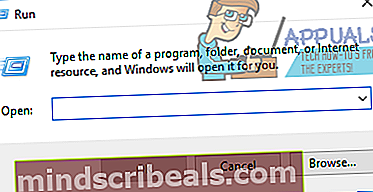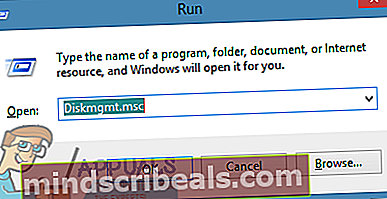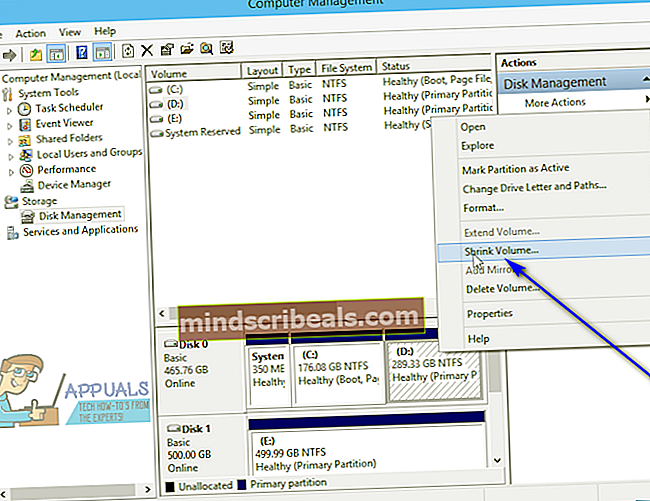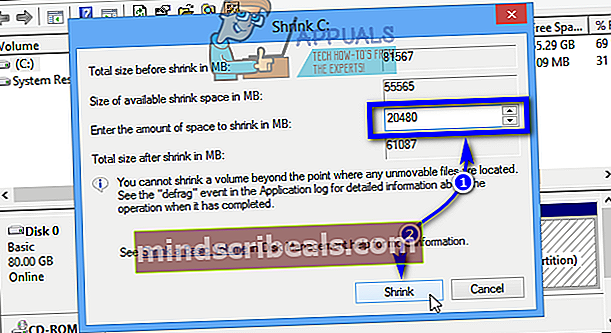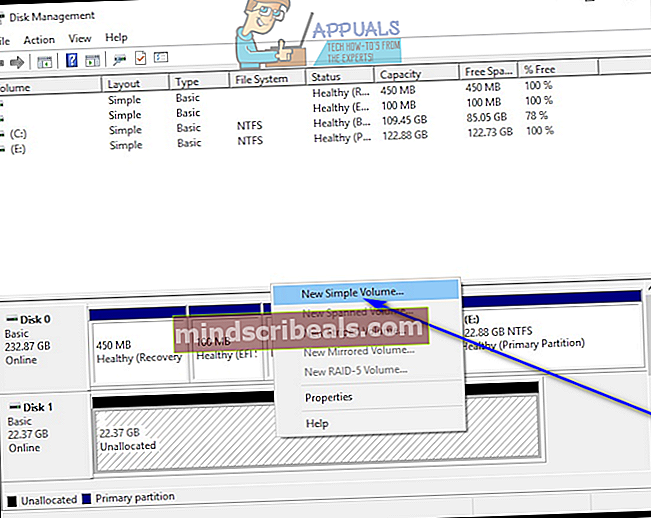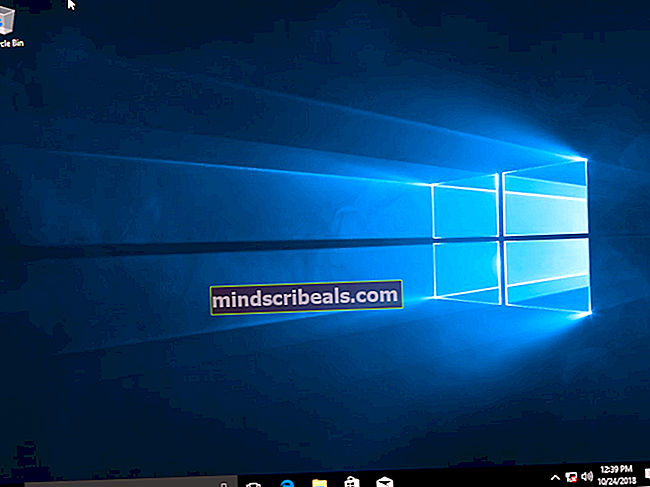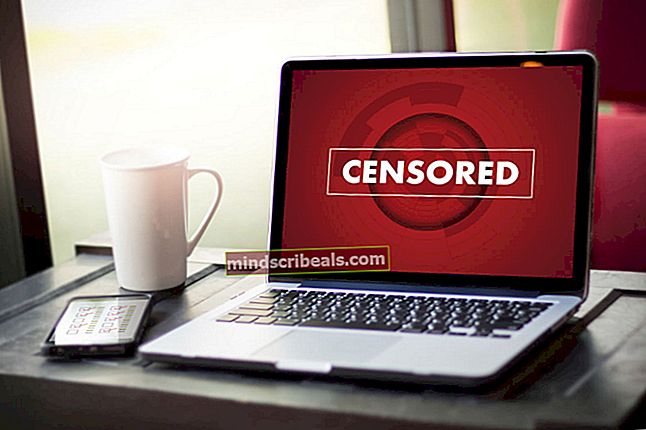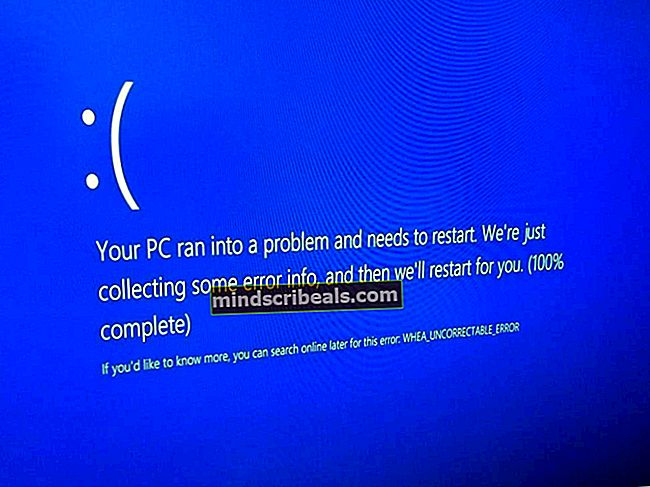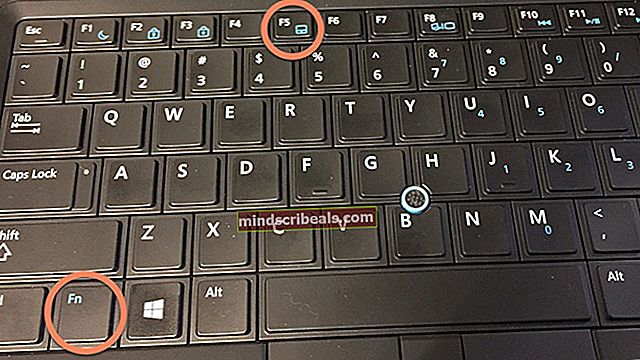Kako razdeliti trdi disk v sistemu Windows
Obstaja veliko uporabnikov sistema Windows, ki sploh ne vedo, da je mogoče trde diske svojih računalnikov dejansko razdeliti. Večina ljudi preprosto pusti particije trdih diskov takšne, kot so od začetka, in jih nikoli ne spreminja. Vendar pa ni mogoče samo razdeliti trdega diska na operacijski sistem Windows, ampak ima Windows celo vgrajen pripomoček, ki ga lahko uporabimo posebej za ta namen. Uporabniki sistema Windows lahko svoje trde diske razdelijo zgolj z vgrajenim pripomočkom za upravljanje trdega diska v sistemu Windows v vseh različicah sistema Windows, ki jih trenutno podpira Microsoft.

Ko prerazdelite trdi disk, v bistvu odstranite prostor z obstoječih particij trdega diska, ki ga želite razdeliti. Prosti prostor, ki ga obrijete, sistem Windows spremeni v nedodeljeni prostor - ta nedodeljeni prostor na disku ni del nobene particije vašega trdega diska in ga lahko uporabite za skupno ustvarjanje nove particije na trdem disku. Pri razdelitvi trdih diskov sploh ni treba brisati obstoječih particij (razen če tega želite) ali se znebiti obstoječih podatkov na particijah trdega diska, saj lahko pogon preprosto prerazporedite, ne da bi uporabljali samo prostor na njem.
Kako ponovno razdeliti trdi disk v sistemu Windows?
Postopek, ki ga morate opraviti za ponovno razdelitev trdega diska v sistemu Windows, je precej podoben vsem trenutno podprtim različicam sistema Windows. Če želite trdi disk razdeliti na sistem Windows, morate:
- Izvedite splošno čiščenje trdega diska, ki ga želite razdeliti. Ne brišite ničesar pomembnega - samo znebite se stvari, ki jih ne potrebujete, na primer neuporabljenih datotek ali podatkov v svojemKoš za smeti. S tem povečate količino prostega prostora na disku, s katerim boste morali delati, ko boste razdelili diskovni pogon.
- Pritisnite tipkoLogotip sistema Windowstipka +R odpreti aTečipogovornem oknu.
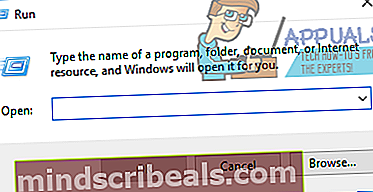
- Tipdiskmgmt.mscvTečipogovorno okno in pritisnite Enter za zagon izvornega sistema WindowsUpravljanje diskovuporabnost.
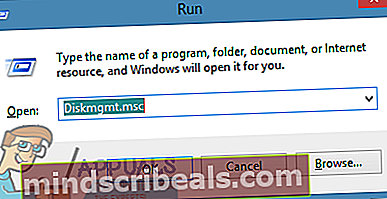
- Z desno miškino tipko kliknite obstoječo particijo na trdem disku, ki jo želite razdeliti - bodite previdni, saj to ne more biti particija pogona, na katerem je nameščen sistem Windows, ali particija ali pogon, ki ni na istem disku, kot ga želite. do ponovne razdelitve.
- Kliknite naSkrči glasnost… v kontekstnem meniju.
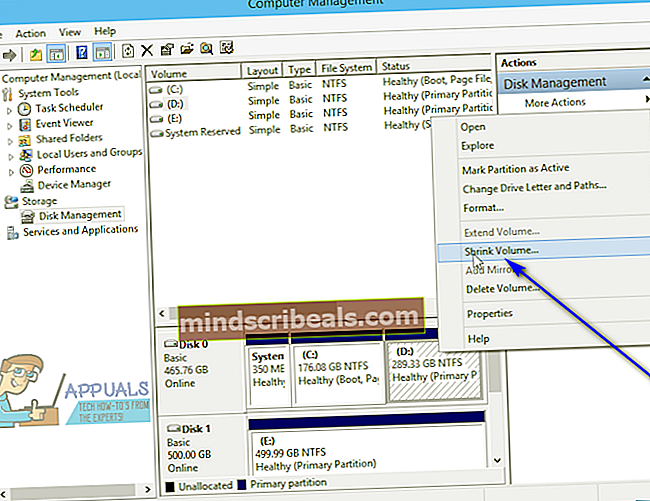
- Vnesite količino prostega prostora na disku (v MB - 1 GB je enako 1024 MB), ki ga želite obrijeti z izbrane particije v Vnesite količino prostora za zmanjšanje v MB: polje in kliknite naSkrči. Količina, ki je privzeto že v tem polju, je največja količina prostora na disku, ki jo lahko obrijete z izbrane particije - manjšo količino lahko obrijete, večje pa ne.
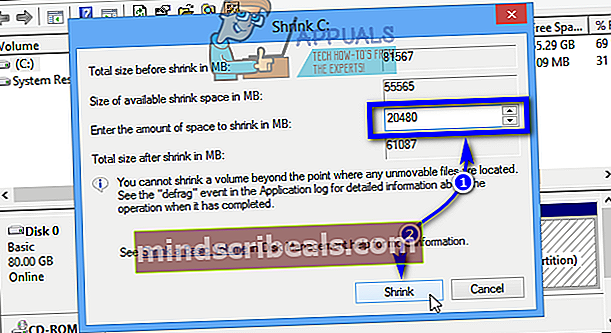
- Pripomoček bo izbrano particijo skrčil za določeno količino, določena količina prostora na disku pa se bo nato v pripomočku prikazala kotNerazporejeno vesolja. Če bi radi odstranili več prostega prostora na disku tudi z drugih particij trdega diska, preprosto ponovite4. koraki–6 za vsako drugo particijo, ki jo želite skrčiti.
- Z desno miškino tipko klikniteNerazporejenoprostor, ki ga vidite in kliknete Nov preprost zvezek ...
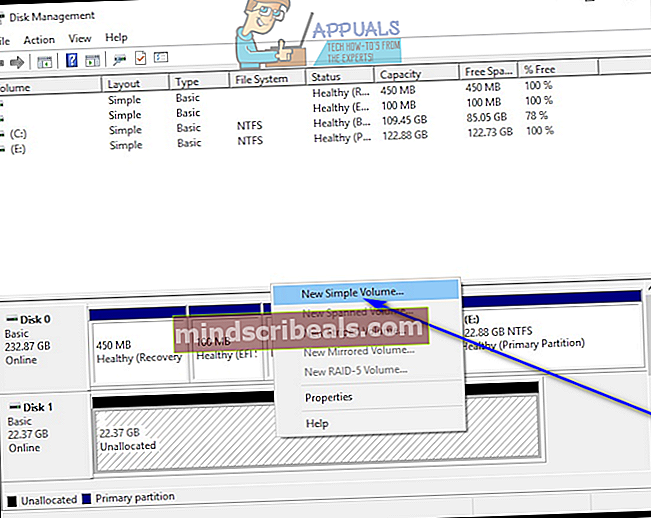
- Kliknite naNaslednji.
- Vnesite količino prostora na disku, ki jo želite imeti v novi particiji, ki jo ustvarite Preprosta velikost nosilca v MB: polje. Vrednost v tem polju je privzeto največja količina prostora na disku, ki jo lahko ima nova particija - če podate vrednost, manjšo od te, ostane preostali prostor na diskuNerazporejenospace (priporočljivo je, da to storite le, če nameravate v prihodnosti ustvariti še eno novo particijo na istem pogonu).
- Kliknite naNaslednji.
- Sledite navodilom in pozivom na zaslonu (na primer izbira črke pogona za novo particijo) in kliknite naNaslednji.
- Prepričajte seFormatirajte to glasnost z naslednjimi nastavitvamimožnost jeomogočeno(kar pomeni, da je preverjeno).
- Zagotovite toNTFSje izbrana kot oblika datoteke, v kateri bo formatirana particija.
- Kliknite naNaslednji.
- Kliknite naKončajin nato počakajte naUpravljanje diskovpripomoček za obračanje izbranegaNerazporejenoprostora na novi particiji na trdem disku. Koliko časa traja ta operacija, je odvisno od tega, kako hiter je vaš računalnik in kako velika je particija, ki jo ustvarjate. TheUpravljanje diskovpripomoček pa vam bo v realnem času prikazal napredek pri ustvarjanju pogona.
- Ko je nova particija ustvarjena, ji bo dodeljena črka pogona, ki ste jo izbrali zanjo. Na tej točki lahko nadaljujete in zapreteUpravljanje diskovpripomoček, saj ste uspeli razdeliti trdi disk. Če se odločite, da ne boste uporabljali vsehNerazporejeno prostor za novo particijo v10. korakin jih še vedno imamNerazporejenoprostora, ki ostane na pogonu, lahko nadaljujete in ustvarite še toliko novih particij, ki jih želite ustvariti na pogonu z uporaboNerazporejenoprostora na njem.